前回のAndroid SDK Macのインストール方法の記事ではSDK の設定方法までを紹介させていただきましたが、
今回はMacのデスクトップ上でAndroid のエミュレータを動かす際に必要なAndroid 仮想デバイス(AVD)を設定する方法を紹介させていただきます。
Android 仮想デバイス(AVD) の設定
Android SDK Manager を起動した状態で、ツールバーの「Tools」から「Manage AVDs」をクリックすると、
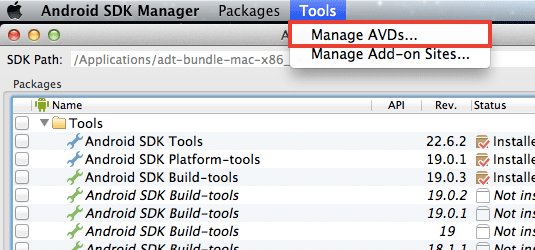
Android Virtual Device Manager ウィンドウが開きます。
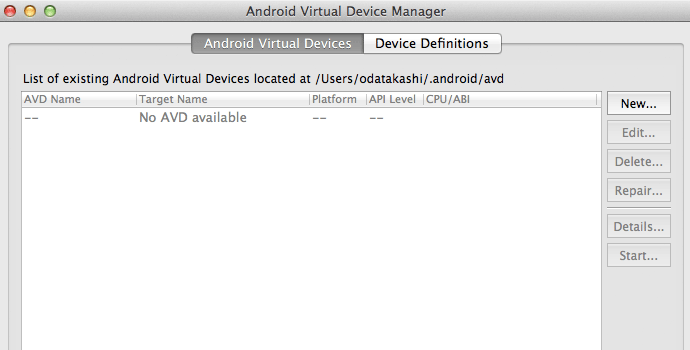
デバイスの選択と追加
Device Definitions タブ内には既にいくつかのデバイスが用意されていますので、ここから入れても(追加しても)良いですし、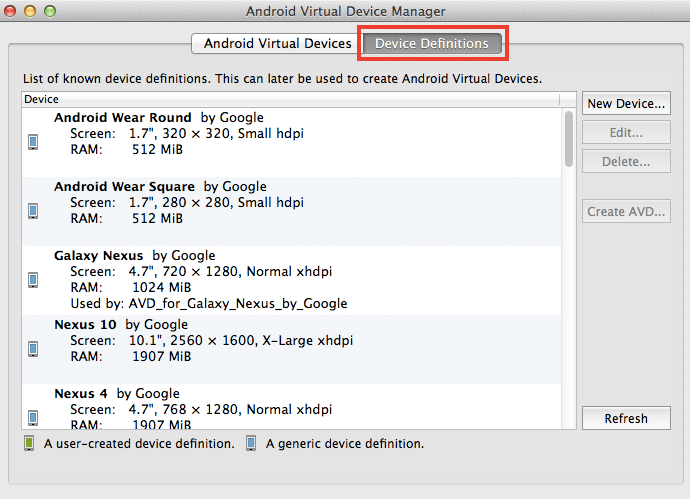
Android Virtual Device Manager ウィンドウ右上の「New」ボタンをクリックして、新規にデバイスを追加することも可能です。
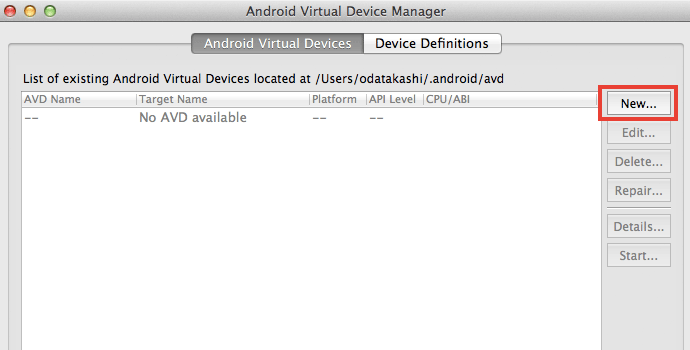
デバイスの設定
今回はDevice Definitions タブ内に用意されている「Galaxy Nexus」を使おうと思いますので、Galaxy Nexus by Google を選択して「Create AVD」ボタンをクリックすると、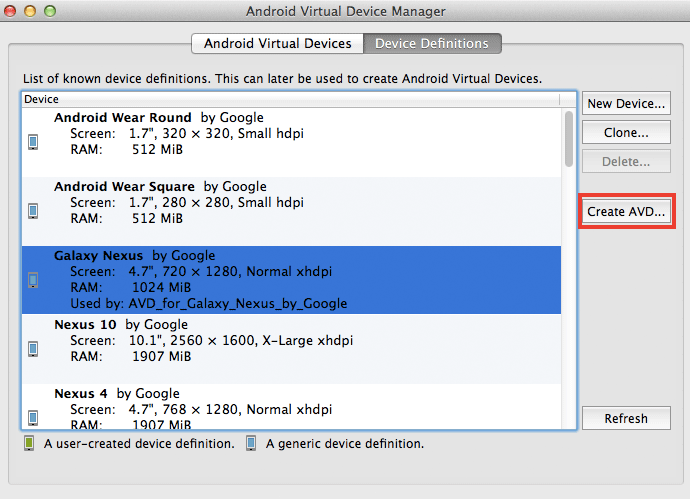
Create new Android Virtual Device ウィンドウが開きます。
ここではデバイス別に必要な設定を行うのですが、今回の「Galaxy Nexus」はウィンドウ中段の「Skin」を選択する必要があります。
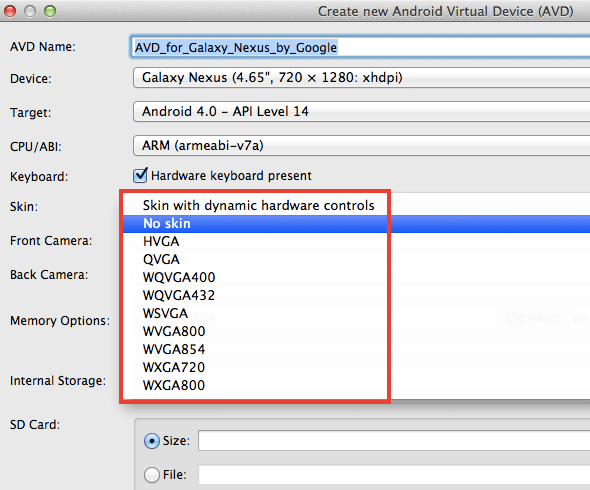
その他、必要な設定を行った上でウィンドウ右下の「OK」ボタンを押すと、以下のような設定内容の確認ウィンドウが開きますので、
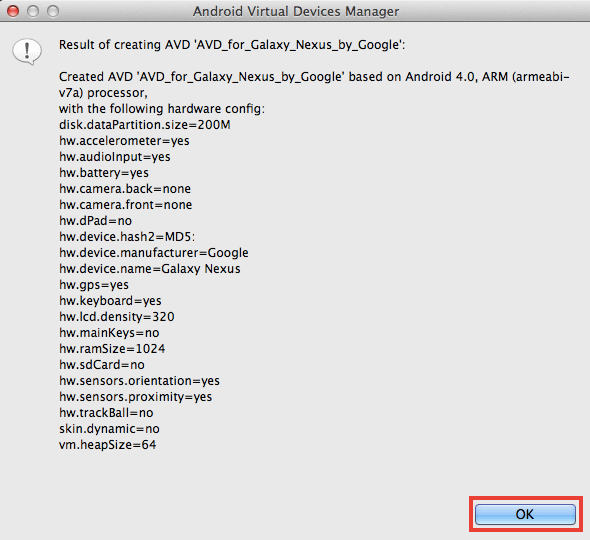
またまたウィンドウ右下の「OK」ボタンをクリックします。
仮想デバイスの起動
Launch Options ウィンドウが起動したら「Launch Options」ボタンをクリックして、デバイスを起動させることができるようになります。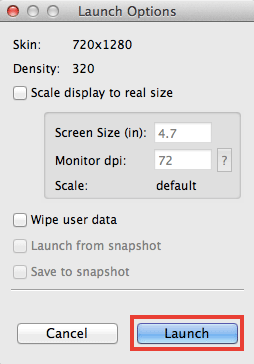
今回設定したデバイスはAndroid Virtual Device Manager に登録されましたので、デバイスを選択してからウィンドウ右側の「Start」ボタンをクリックします。
これで、いつでもデバイスを起動させることができます。
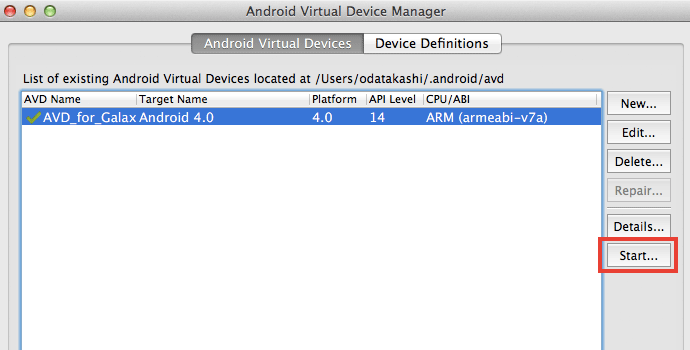
仮想デバイスでブラウジング
起動にちょっと時間がかかる場合もあるのでしばらく待ちます。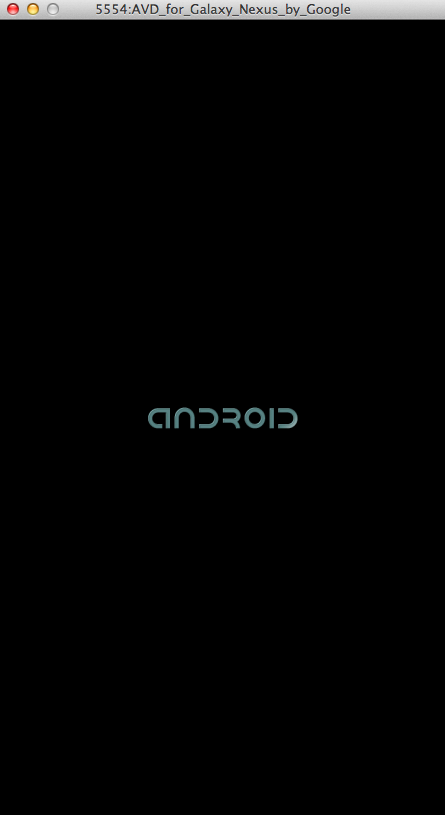
起動しました。
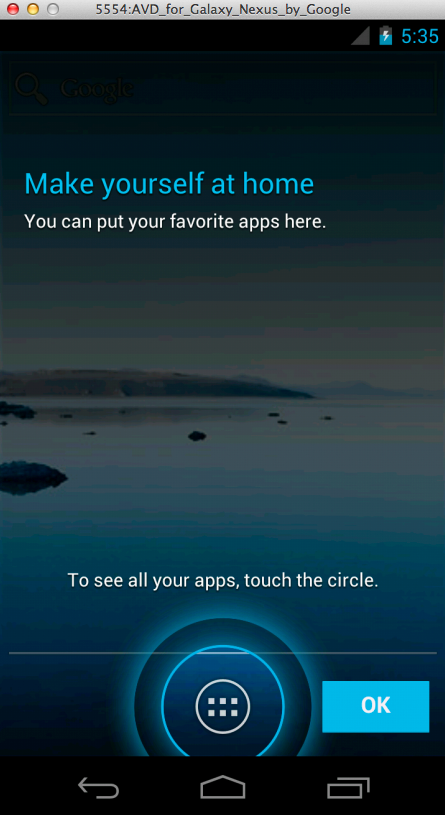
モッサリしてますが…一応動いてます。
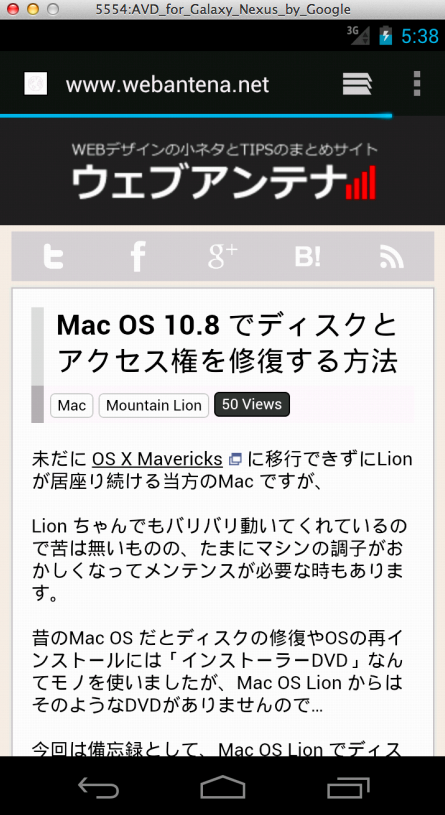



コメント